-
 Tivi, Loa - Dàn Âm Thanh
Tivi, Loa - Dàn Âm Thanh -
 Tủ lạnh, Tủ đông, Tủ mát
Tủ lạnh, Tủ đông, Tủ mát -
 Máy giặt, Máy sấy quần áo
Máy giặt, Máy sấy quần áo -
 Điều hòa nhiệt độ
Điều hòa nhiệt độ -
 Sưởi các loại, Quạt mát
Sưởi các loại, Quạt mát -
 Máy xay, ép, pha chế
Máy xay, ép, pha chế -
 Máy lọc nước, Máy rửa bát
Máy lọc nước, Máy rửa bát -
 Lọc không khí, Hút bụi
Lọc không khí, Hút bụi -
 Đồ bếp, Nồi cơm, Bếp điện
Đồ bếp, Nồi cơm, Bếp điện -
 Lò vi sóng, Nồi chiên
Lò vi sóng, Nồi chiên -
 Gia dụng, dụng cụ
Gia dụng, dụng cụ -
 Laptop, Laptop AI
Laptop, Laptop AI -
 Điện thoại, Tablet
Điện thoại, Tablet -
 PC, Màn hình, Máy in
PC, Màn hình, Máy in -
 Phụ kiện - SP Thông Minh
Phụ kiện - SP Thông Minh
Cách quay màn hình laptop, máy tính Windows 11 cực kỳ đơn giản
Biên tập bởi: Nguyễn Thị Lợi - Cập nhật ngày 06/09/2022 17:29
Khi bạn muốn ghi lại quá trình chơi game kịch tính hay làm video giảng dạy, hướng dẫn thủ thuật và chia sẻ đến mọi người thì việc quay màn hình laptop, máy tính rất cần thiết. Bài viết dưới đây sẽ hướng dẫn bạn cách quay màn hình laptop, máy tính Windows 11 cực kỳ đơn giản.
1.
Cách quay màn hình laptop, máy tính Windows 11 không cần cài phần mềm
1. Cách quay màn hình laptop, máy tính Windows 11 bằng PowerPoint
Bước 1: Mở ứng dụng PowerPoint.
Bước 2: Chọn Insert => nhấn vào Screen Recording.
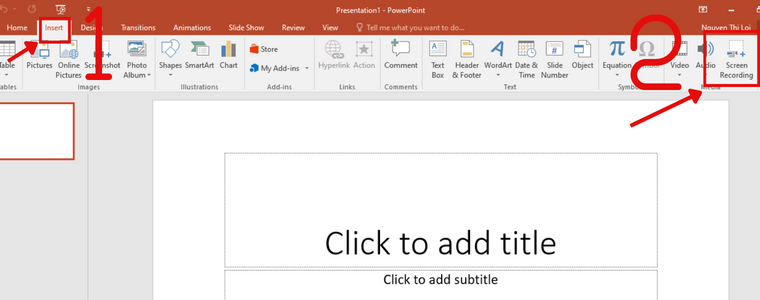
Bước 3: Chọn Select Area => Bôi vùng muốn quay màn hình => Nhấn nút Record để bắt đầu quá trình quay màn hình.
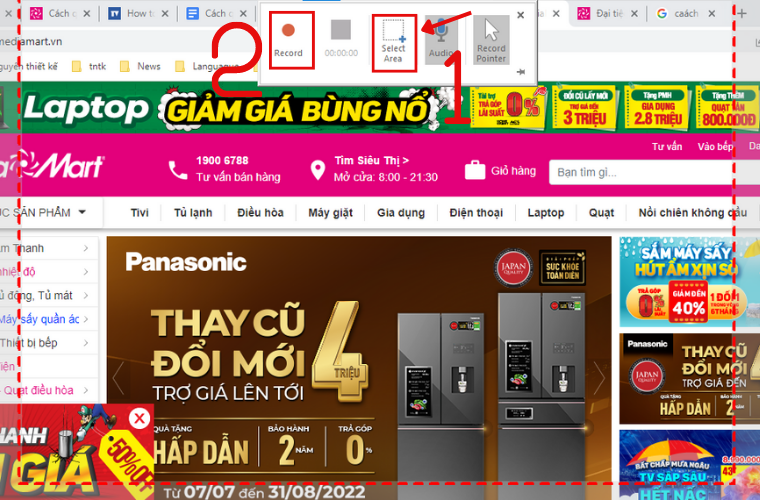
Bước 4: Nhấn tổ hợp phím Windows + Shift + Q hoặc bấm vào Stop (tùy chọn thứ hai từ trái sang phải) để kết thúc quá trình ghi.
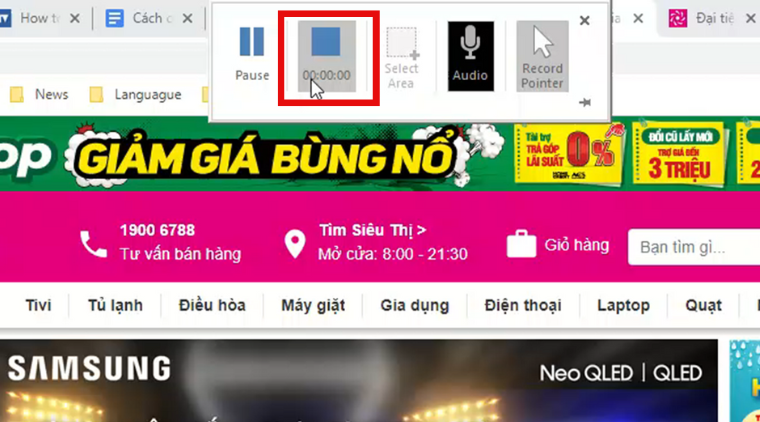
2. Cách quay màn hình laptop, máy tính Windows 11 bằng Xbox Game Bar
Xbox Game Bar phần mềm được cài sẵn trên Windows 11. Cách quay màn hình laptop, máy tính Windows 11 bằng Game Bar rất đơn giản. Bạn có thể thực hiện theo các bước dưới đây:
Bước 1: Đầu tiên, mở ứng dụng Xbox Game Bar bằng cách nhấn tổ hợp phím Windows + G, sau đó nhấn vào biểu tượng Camera.
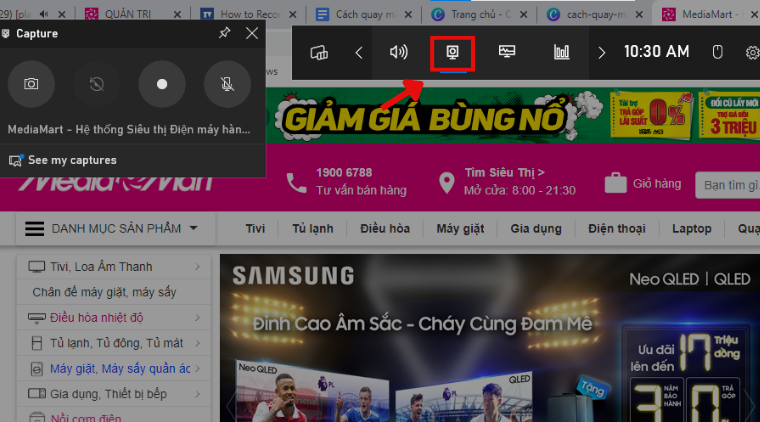
Bước 2: Để quay màn hình laptop, máy tính Win 11 có tiếng/tắt tiếng thì nhấn vào biểu tượng Micro.
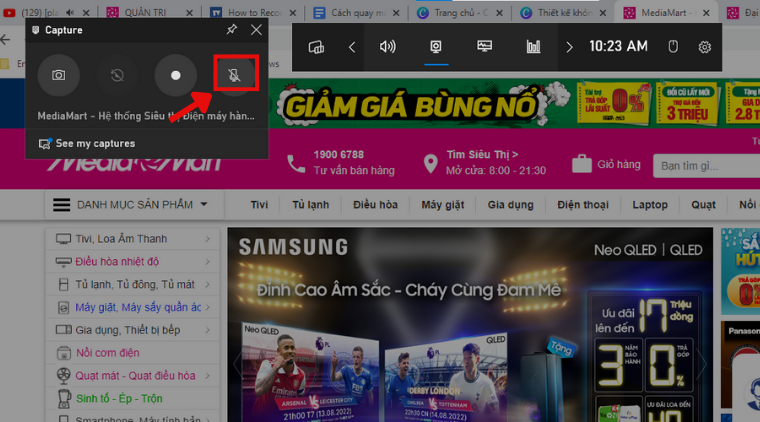
Bước 3: Sử dụng tổ hợp phím Windows + Alt + R hoặc nhấn vào tùy chọn thứ ba từ trái sang trên thanh công cụ để bắt đầu ghi.
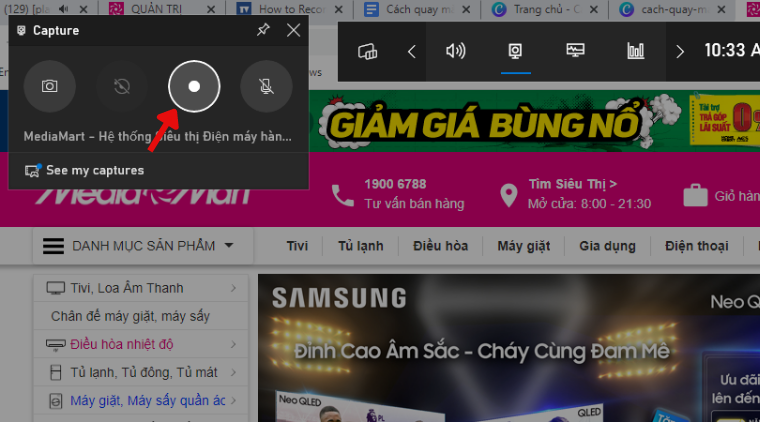
Bước 4: Để dừng việc quay lại màn hình, nhấn vào nút Stop như hình dưới đây.
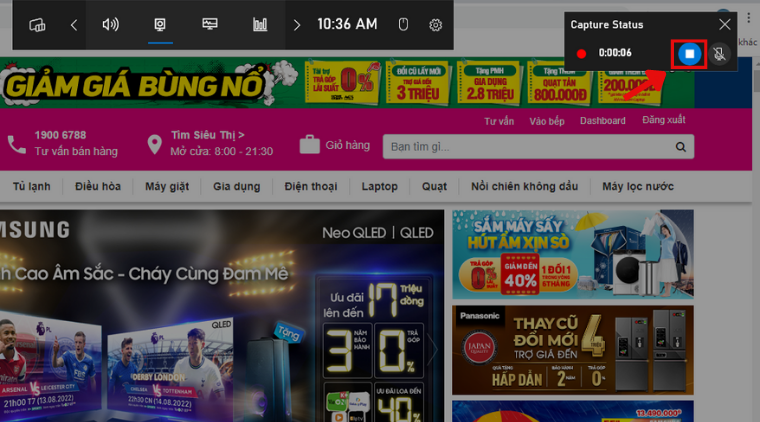
Như vậy là bạn đã hoàn thành xong quá trình quay màn hình bằng Xbox Game Bar. Video sẽ được lưu tại This PC => Videos => Captures. Bạn có thể xem hoặc xóa video tại thư mục đó.
Nếu máy tính bạn sử dụng chưa kích hoạt Xbox Game Bar thì hãy tiến hành thực hiện theo các cách dưới đây:
Bước 1: Đầu tiên, vào Settings (Cài đặt) qua nút Start hoặc dùng tổ hợp phím Windows + I.
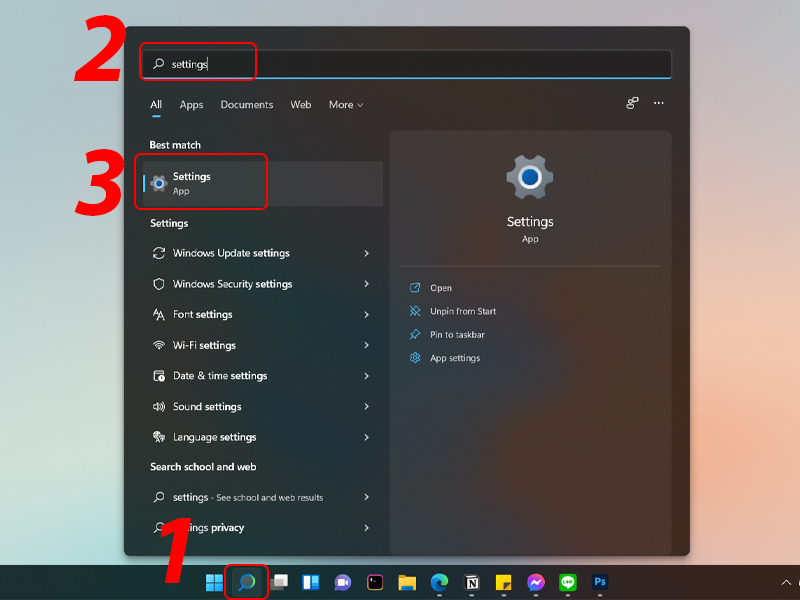
Bước 2: Tại giao diện Settings, chọn Gaming.
Bước 3: Ở màn hình bên phải, chọn Xbox Game Bar.
Bước 4: Tại mục thiết lập Xbox Game Bar, bạn nhấn vào công tắc chuyển đổi bên cạnh Open Xbox Game Bar using this button on Controller.
2.
Cách quay màn hình laptop, máy tính Windows 11 bằng phần mềm thứ ba
Bên cạnh những cách quay màn hình laptop, máy tính Windows 11 qua các ứng dụng có sẵn, bạn có thể tham khảo cách quay màn hình Windows bằng phần mềm của bên thứ 3.
Dưới đây là những phần mềm quay video màn hình phổ biến mà bạn có thể tham khảo:
OBS Studio: Tải tại đây
ActivePresenter: Tải tại đây
Ezvid: Tải tại đây
TweakShot Screen Capture: Tải tại đây
Screen Recorder for Windows 11: Tải tại đây
Trên đây là bài viết chia sẻ cách quay màn hình laptop, máy tính Windows 11 đơn giản. Chúc bạn thực hiện thành công. Đừng quên thường xuyên ghé thăm chuyên mục Kinh nghiệm – Thủ thuật trên website mediamart.vn để cập nhật những thủ thuật bổ ích, thiết thực nhất nhé.
Tham khảo một số mẫu laptop bán chạy tại MediaMart:










